فهرست
تاسو د Lightroom څخه د عکسونو د صادرولو په اړه څه احساس کوئ؟ دا په چټکۍ سره راښکته کیږي، نه دا؟
سلام، زه کارا یم! د مسلکي عکس اخیستونکي په توګه ، د عکسونو صادرول په ساده ډول یو اختیار ندی. زه کولی شم په اسانۍ سره د واده لپاره سلګونه عکسونه صادر کړم او زه به هلته ناست نه یم چې په یو وخت کې یې صادر کړم. هیڅوک د دې لپاره وخت نه لري!
مننه، اډوب په دې اړه خورا هوښیار دی. په لایټ روم کې په یوځل کې د ډیری عکسونو صادرول یو هوا ده. اجازه راکړئ تاسو ته وښیم چې څنګه.
په رڼا خونه کې د څو عکسونو د صادرولو لپاره 3 مرحلې
دلته ستاسو د هغو کسانو لپاره لنډه نسخه ده څوک چې لا دمخه د دې په اړه نظر لري چې شیان په رڼا خونه کې چیرته دي.
- ټول هغه عکسونه وټاکئ چې تاسو یې صادرول غواړئ.
- د صادرولو اختیار پرانیزئ.
- خپل ترتیبات غوره کړئ او عکس صادر کړئ.
ډاډه نه یاست چې څنګه یو کار وکړئ یا د دې ګامونو څخه نور؟ کومه خبره نده! راځئ چې دلته یې مات کړو.
یادونه: لاندې سکرین شاټونه د لایټ روم کلاسیک د وینډوز نسخه څخه اخیستل شوي دي> 1 ګام. ټول هغه عکسونه غوره کړئ چې تاسو یې صادرول غواړئ
په Lightroom کې د ډیری عکسونو غوره کول خورا ساده دي. په لړۍ کې په لومړي عکس کلیک وکړئ بیا په وروستي عکس کې د کلیک کولو پرمهال Shift ونیسئ. لومړی او وروستی عکسونه او په منځ کې ټول عکسونه به ويټاکل شوی.

که تاسو غواړئ انفرادي عکسونه وټاکئ چې یو بل ته نږدې نه وي، په هر عکس کې د کلیک کولو پر مهال Ctrl یا کمانډ ونیسئ.

دا مثالونه په Develop ماډل کې ترسره کیږي. تاسو کولی شئ په خپل کاري ساحه کې د کیبورډ شارټ کټ Ctrl + A یا کمانډ + A په فشارولو سره ټول عکسونه غوره کړئ.
دا معمولا دا ده چې زه د عکس شوټ څخه عکسونو صادرولو په وخت کې ډیری عکسونه غوره کوم. یوځل چې ما ترمیم بشپړ کړ ، ټول ساتونکي د نورو عکسونو په پرتله د ستوري درجه لري. زما د میتود لپاره، ټول هغه عکسونه چې د 2 ستورو یا لوړ درجه بندي شوي به پکې شامل وي.
په فلټر بار کې د دویم ستوري په کلیک کولو سره لید یوازې د دوه ستورو یا لوړ رتبه شوي عکسونو پورې محدود کړئ. بیا کله چې تاسو Ctrl + A یا Command + A ووهئ برنامه یوازې 2 ستوري (یا لوړ) عکسونه غوره کوي.

دا بار په ښي خوا کې د سویچ سره فعال او بند کړئ.
2 ګام: د صادرولو اختیار خلاص کړئ
ستاسو د عکسونو غوره کولو سره، ښي – په فعال عکس کې کلیک وکړئ. د فلای آوټ مینو خلاصولو لپاره صادرات باندې هوور کړئ. د صادراتو مخکینۍ اختیار غوره کړئ چې تاسو یې کارول غواړئ یا کلیک وکړئ صادرات د صادراتو ترتیباتو بکس خلاص کړئ او خپل صادرات تنظیمات مشخص کړئ.

بل انتخاب دا دی چې Ctrl فشار ورکړئ + شفټ + ای یا کمانډ + شیفټ + ای په کیبورډ کې. دا به تاسو واخليمستقیم د صادرولو اختیارونو ډیالوګ بکس ته.
3. خپل تنظیمات غوره کړئ او انځور صادر کړئ
د صادراتو ترتیباتو بکس کې، په کیڼ اړخ کې خپل یو له مخکې سیټ غوره کړئ یا هغه ترتیبات داخل کړئ چې تاسو یې غواړئ کارول د غوره صادراتو ترتیباتو په اړه ټول زده کړئ ترڅو د کیفیت له لاسه ورکولو څخه مخنیوی وشي او څنګه په دې ټیوټوریل کې د صادراتو پریزیټ جوړ کړئ.
یوځل چې تاسو د خپلو انتخابونو څخه خوښ یاست، په لاندې کې صادرات کلیک وکړئ.

که تاسو د صادرولو لپاره ډیری عکسونه لرئ، نو دا به د ټولو پروسس کولو لپاره لایټ روم یو څه وخت ونیسي. پرمختګ د بار سره تعقیب کړئ چې په پورتنۍ کیڼ اړخ کې ښکاري. په مننه ، لایټ روم دا پروسه په شالید کې پرمخ وړي نو تاسو کولی شئ د چلولو پرمهال کار ته دوام ورکړئ.
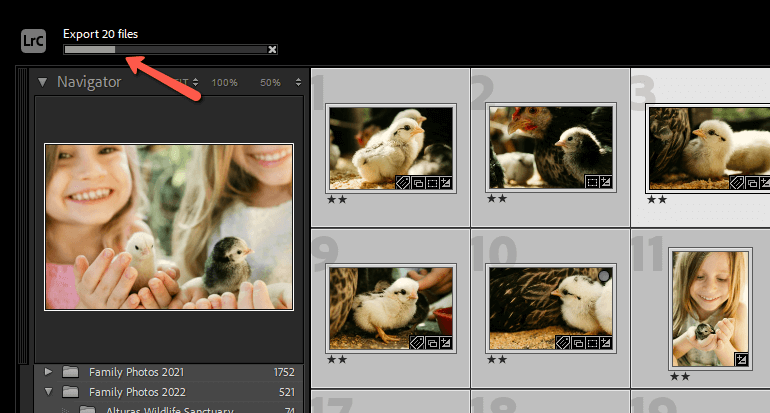
چټک او اسانه! د لایټ روم څخه د عکسونو یوه ډله صادرول تاسو ډیر وخت خوندي کوي. د خپل کاري جریان ګړندي کولو لپاره د نورو لارو په لټه کې یاست؟ دلته وګورئ چې څنګه په Lightroom کې د بسته ایډیټ کړئ!

